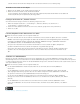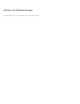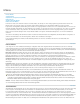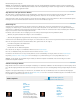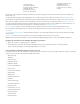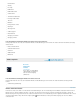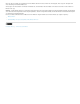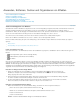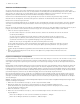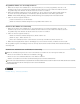Operation Manual
Effekte
Nach oben
Nach oben
Fixierte Effekte
Standardeffekte
Clip-basierte und Spur-basierte Effekte
Effekt-Plug-ins
GPU-beschleunigte Effekte
Effekte mit hoher Bittiefe
Premiere Pro umfasst eine Vielzahl von Audio- und Videoeffekten, die auf Clips in einem Videoprogramm angewendet werden können. Mit
Effekten können Sie spezielle visuelle oder akustische Eigenschaften hinzufügen oder ungewöhnliche Attribute erzeugen, Sie haben
beispielsweise die Möglichkeit, die Belichtung oder die Farbe des Ausgangsmaterials zu ändern, den Ton zu bearbeiten, Bilder zu verzerren oder
künstlerische Effekte hinzuzufügen. Sie können Effekte auch verwenden, um einen Clip zu drehen oder zu animieren, seine Größe zu verändern
oder ihn innerhalb des Frames zu positionieren. Die Intensität eines Effekts wird durch die von Ihnen festgelegten Werte gesteuert. Darüber
hinaus können Sie die Einstellungen für die meisten Effekte mithilfe von Keyframes im Effekteinstellungsfenster oder in einem Schnittfenster
animieren.
Sie können Voreinstellungen für alle Effekte erstellen und anwenden. Weiterhin haben Sie die Möglichkeit, die Effekte mithilfe von Keyframes zu
animieren und Informationen zu einzelnen Keyframes direkt in einem Schnittfenster anzuzeigen.
Listen und Beschreibungen der Effekte und Überblendungen finden Sie unter Liste der Effekte und unter Liste der Audioeffekte und -
überblendungen.
Fixierte Effekte
Jeder Clip, den Sie einem Schnittfenster hinzufügen, verfügt über fixierte bzw. integrierte Effekte. Fixierte Effekte steuern die zu einem Clip
gehörenden Eigenschaften. Sie werden im Effekteinstellungsfenster angezeigt, wenn Sie den Clip ausgewählt haben. Im Effekteinstellungsfenster
können Sie alle fixierten Effekte anpassen. Der Programmmonitor, das Schnittfenster und der Audiomixer enthalten jedoch ebenfalls Einstellungen,
die häufig einfacher zu verwenden sind. Die fixierten Effekte beinhalten Folgendes:
Bewegung Enthält Eigenschaften, mit denen Sie Ihre Clips animieren, drehen und skalieren können. Außerdem können Sie die Anti-Flimmer-
Eigenschaft einstellen oder die Clips mit anderen mischen. (Weitere Informationen zum Anpassen des Bewegungseffekts im Programmmonitor
finden Sie unter Anpassen von Position, Skalierung und Drehung sowie unter Animieren von Bewegung im Programmmonitor.)
Deckkraft Hiermit reduzieren Sie die Deckkraft eines Clips, um diesen in Effekten wie Überlagerungen, Überblendungen und Blenden zu nutzen.
Zeit-Neuzuordnung Mit diesem Effekt können Sie für einen beliebigen Teil eines Clips die Geschwindigkeit verringern oder erhöhen, die
Wiedergabe umkehren oder einen Frame einfrieren. Der Effekt ermöglicht eine gute Steuerung der Beschleunigung bzw. Verlangsamung dieser
Änderungen.
Lautstärke Hiermit steuern Sie die Lautstärke eines Clips mit Audiodaten. (Informationen zum Einstellen des Lautstärkeeffekts finden Sie unter
Anpassen der Spurlautstärke mit Keyframes, Anpassen der Lautstärke in den Effekteinstellungen, Festlegen der Spurlautstärke im Audiomixer,
Anpassen der Verstärkung und Lautstärke, Normalisieren eines oder mehrerer Clips und Normalisieren der Masterspur.)
Da fixierte Effekte bereits in jeden Clip integriert sind, müssen Sie nur ihre Eigenschaften anpassen, um sie zu aktivieren.
Premiere Pro rendert fixierte Effekte im Anschluss an die Standardeffekte, die einem Clip zugewiesen wurden. Standardeffekte werden in der
Reihenfolge gerendert, in der sie angezeigt werden (von oben nach unten). Sie können die Reihenfolge der Standardeffekte ändern, indem Sie sie
im Effekteinstellungsfenster an eine neue Position ziehen. Fixierte Effekte können nicht neu angeordnet werden.
Wenn Sie die Renderreihenfolge fixierter Effekte ändern möchten, müssen Sie alternative Standardeffekte verwenden, z. B. den Effekt
„Transformieren“ anstelle des Effekts „Bewegung“. Ebenso können der Effekt „Alphaanpassung“ statt des Effekts „Deckkraft“ und der Effekt
„Lautstärke“ für Standardeffekte statt des Effekts „Lautstärke“ für fixierte Effekte verwendet werden. Diese stimmen zwar nicht vollständig mit
den fixierten Effekten überein, die Eigenschaften sind jedoch gleich.
Hinweis: In diesen Videos werden die Effekte als Transformierungseffekte bezeichnet; damit sind fixierte Effekte gemeint. Weitere Informationen
zu Transformierungseffekten finden Sie unter Transformierungseffekte.
Standardeffekte
Standardeffekte sind Zusatzeffekte, die Sie einem Clip zuerst zuweisen müssen, um das gewünschte Ergebnis zu erzielen. Sie können jedem Clip
in einer Sequenz eine beliebige Anzahl oder Kombination von Standardeffekten zuweisen. Verwenden Sie Standardeffekte, um einem Video
besondere Eigenschaften hinzuzufügen oder um das Video zu bearbeiten, indem Sie beispielsweise einen Farbton anpassen oder Pixel
zuschneiden. Premiere Pro umfasst zahlreiche Video- und Audioeffekte im Effektfenster. Standardeffekte müssen einem Clip zugewiesen werden
und können anschließend im Effekteinstellungsfenster angepasst werden. Gewisse Videoeffekte ermöglichen eine direkte Bearbeitung mithilfe von
Griffen im Programmmonitor. Sie können alle Eigenschaften der Standardeffekte mit Keyframes animieren sowie die Form der Diagramme im
Effekteinstellungsfenster ändern. Die Glätte oder Geschwindigkeit der Effektanimation wird optimiert, indem Sie die Form der Bézier-Kurven im